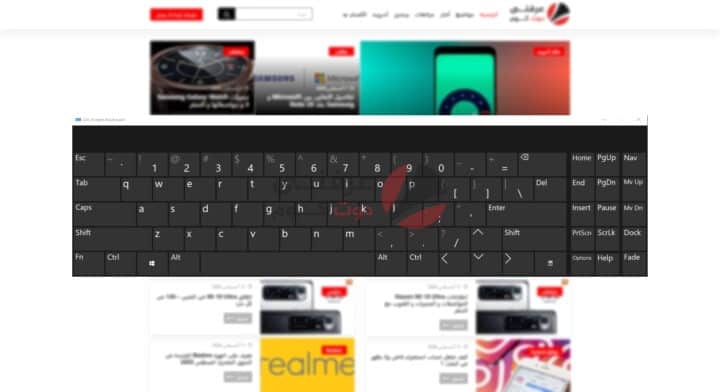On Screen Keyboard هي ميزة قديمة جدًا جدًا في نظام ويندوز ليس فقط ويندوز 10 ظهرت منذ Windows XP لأجهزة اللابتوب بشاشات تعمل باللمس. ننفس فكرة لوحة المفاتيح على اجهزة الهواتف المحمولة بالضبط فهي لوحة مفاتيح امامك تستعمل اللمس على الشاشة و هي اضافة كانت جيدة جدًا الا ان بعض المستخدمين على ويندوز 10 قد اشتكوا من ان لوحة المفاتيح هذه تثبت على الشاشة ولا يستطيع المستخدم ازالتها من على الشاشة نهائيًا. ليست هذه مشكلة اللابتوب بشاشات لمس بل مشكلة عامة في اجهزة الكمبيوتر عند العديد من المستخدمين. و لذلك فهذا المقال سنتحدث عن بعض الحلول التي يمكن تجربتها للتخلص من الـ On screen keyboard على ويندوز 10
ازالة On Screen Keyboard من شريط المهام
اول خطوة سهلة جدًا هي ازالة علامة لوحة المفاتيح من على شريط المهام فبهذه الحركة ستمنع أن تقوم بتشغيلها بدون قصد. و في نفس الوقت ستتخلص من فكرة وجودها امامك. يمكنك تشغيلها من قائمة Start بعد ذلك. لكن هذه الخطوة ستحل لك مشكلة ان تقوم بتشغيلها عن طريق الخطأ بالتالي تضمن الا تعمل وحدها. و الا تواجه مشكلة في اغلاقها بعد ذلك. الموضوع بسيط جدًا لهذه الخطوة اضغط بزر الفأرة الأيمن على شريط المهام و قم بإزالة اختيار Show Touch keyboard button
عن طريق اعدادات سهولة الوصول Ease of Access
قد تكون المشكلة بسبب اعدادات سهولة الوصول في ويندوز 10 او ما تسمى بالـEase of access و هي اعدادات خاصة بويندوز 10 لتسهيل وصولك الى الجهاز و لتسهيل تعاملك معه و استعمالك لمكوناته. و منها طبعًا اعدادات لوحة المفاتيح على الشاشة و التي قد تكون لسبب ما خاص بويندوز مفتوحة ولا يمكن اطفائها الا من خلال الإعدادات لذلك فالحل الثاني لدينا هو ان تقوم بإغلاقها تلقائيًا من خلال اعدادات ويندوز الخاصة بك. ما الخطوات؟.
- افتح تطبيق Settings
- اختر Ease of Access
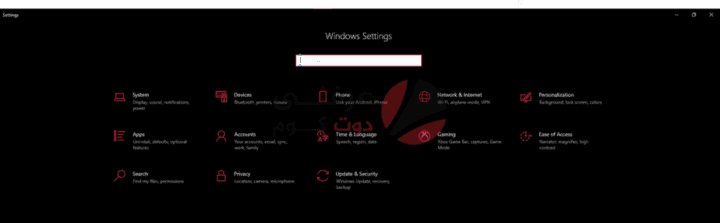
- من اليسار اختر Keyboard
- قم بإزالة اختيار Use the On Screen Keyboard
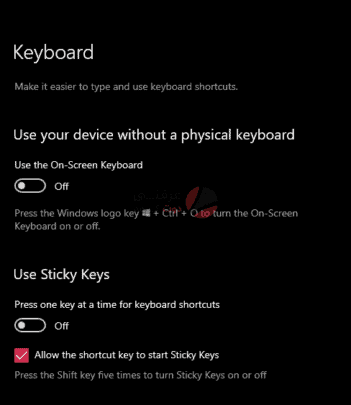
من اعدادات On Screen Keyboard نفسها
حل آخر هو من اعدادات لوحة المفاتيح على الشاشة نفسها. و اغلاقها من خلال نفسها هي و ذلك سهل جدًا فهي بالفعل امامك على الشاشة كل ما عليك فعله هو الدخول الى اعداداتها و من ثم الغاء فكرة ان تقوم اللوحة بتشغيل نفسها عند اقلاع ويندوز. و بالتالي لن تعمل وحدها واذا حاولت اعادة تشغيل النظام ستجد ان لوحة المفاتيح على الشاشة لم تعمل تلقائيًا مع الجهاز و هذا احد الحلول السريعة و الممكنة ايضًا و الخطوات سهلة
- من لوحة المفاتيح على الشاشة اضغط على زر Options
- اضغط على Control whether the On-Screen Keyboard starts when I sign in
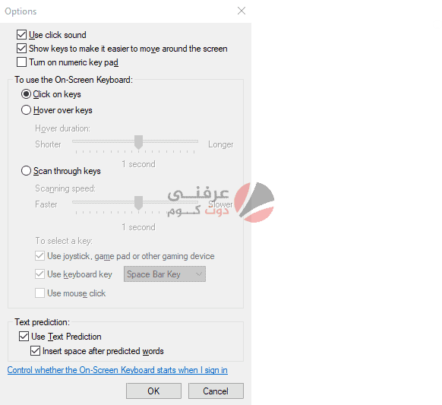
- قم بإزالة اختيار On Screen Keyboard من الشاشة امامك
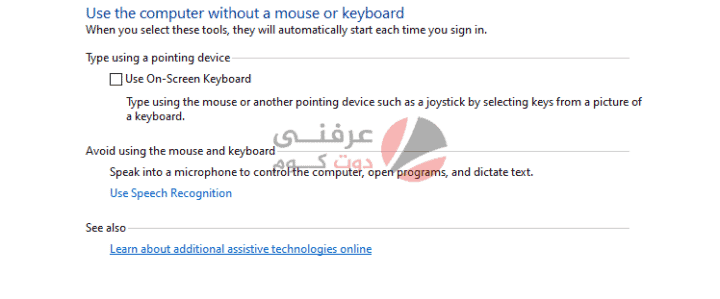
خدمة لوحة المفاتيح باللمس
حل آخر هو من خلال الخدمة الخاصة بفكرة لوحة المفاتيح التي تعمل باللمس. من خلالها يمكنك الغاء عمل لوحة المفاتيح تمامًا عن طريق اغلاق الخدمة نفسها. و لكن يجب ان تعرف ان في هذه الحالة فإنك لن تستطيع تفعيل الـ On screen keyboard نهائيًا فهي تحتاج لهذه الخدمة فاستعمل هذا الحل كحل اخير اذا كنت تستعمل جهاز لوحي يعمل بنظام ويندوز لكن اذا كانت لوحة مفاتيح جهازك العادية تؤد الغرض فاستعملها كما تحب فلن تتأثر بالسلب نهائيًا. تابع الخطوات
- افتح نافذة Run و اكتب الأمر Services.msc
- في النافذة ابحث عن Touch Keyboard and Handwriting Panel Service
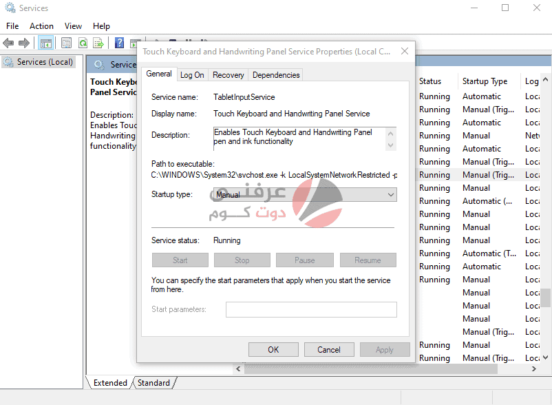
- اضغط على الخدمة مرتين بزر الفأرة الأيسر
- في اختيار startup type اختر Disabled و من ثم اضغط Ok
الغاء الـ On Screen Keyboard
الخطوات المذكورة بالأعلى هي بعض خطوات قد تساعدك بشكل كبير على التخلص من مشكلة عدم استجابة لوحة المفاتيح على الشاشة و كونها ظاهرة على الشاشة لا يمكن اغلاقها. و لذلك بتكرارك للخطوات السابقة تضمن بنسبة كبيرة حل المشكلة. تذكر ان تعقد الأمر يمكنك اعادة تثبيت Windows فهناك بعض الأخطاء لا يمكن تفسيرها الا ان العطب من نظام التشغيل و اعادة التثبيت ستفضي بالغرض. فجرب اعادة التثبيت ان تقعد الأمر اكثر.